EPSON PCシリーズのWindows 95の起動ディスクを使い、MS-DOSだけインストールして東方旧作のプレイ環境を作るページです。
使うのはフロッピーディスク版になります。
※Windows 95の起動ディスクの中身
Windows 95の起動ディスクでDOS環境を作る
EPSON PCシリーズのWindows 95の起動ディスクを使い、MS-DOSだけインストールして東方旧作のプレイ環境を作るページです。
使うのはフロッピーディスク版になります。
※Windows 95の起動ディスクの中身
説明で使うEPSON PC
この説明で使用するEPSON PCは、フロッピーディスクドライブ(以下:FDD)とハードディスクドライブ(以下:HDD)が1台となっています。
領域作成

先ずEPSON PCのFDDに起動ディスクを挿入して起動します。
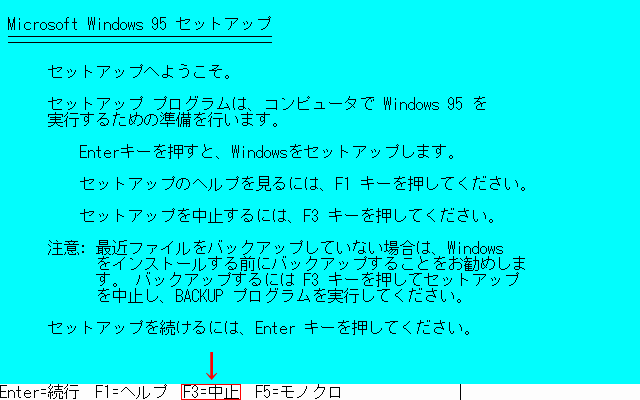
Windows 95のセットアップ画面が表示されたらキーボードのF3を押します。

もう一度F3を押してセットアップを中止します。

コマンドプロンプト画面になりました。
最初にHDDにMS-DOSの領域を作成するので、キーボードでFORMATHDと入力してEnterを押します。

HDDの初期化画面になりました。
何も設定されていない場合は、このようなメッセージが表示されますが、気にせずにEnterを押してください。

装置初期化を実行して領域確保できるようにします。
注意書きにも書いてありますが、この初期化を実行すると既にある領域の情報は消えます。

装置初期化が終わったら次は領域確保を選んでEnterを押します。

領域確保を実行すると、確保する領域の大きさを指定することになります。
このEPSON PCのHDDは249MBとなっていますが、この説明では分割したりしないので、そのままEnterを押します。
領域を分割したいとなれば、MS-DOSと入れるソフトの容量を考えて指定してください。

先頭位置は1の状態でEnterを押します。

領域の名称も変更はしないので、そのままEnterを押します。


ここまでOKであれば領域確保開始を選んでEnterを押します。
確保はHDDの容量が多いと少し時間がかかります。

確保が終わるとシステム有無の設定になりますが、これはシステム有の属性をつけるを選んでEnterを押します。

このメッセージ内容は無視でEnterを押します。

ボリュームラベルも何も入力せずに空白のままEnterを押します。

領域が作られたら状態が使用になっていることを確認します。
もし、状態が休止になっていたら処理の状態変更を選んで変えてください。
ここまでOKであればキーボードのESCを押して、終了するを選んでEnterを押します。

Enterを押すとコマンド入力画面に戻り、ここでEPSON PCを再起動します。
起動ディスクはまだ挿入した状態にしておいてください。
HDDのフォーマットとシステム転送
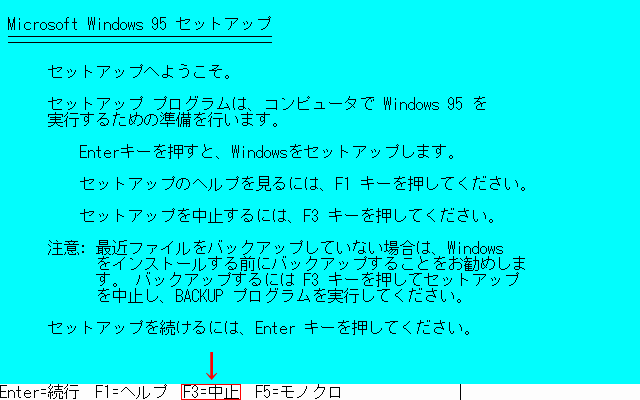
再起動で、この画面が出たらF3でセットアップを中止してコマンド画面にします。
領域確保の次はHDDのフォーマットとシステム転送(MS-DOSのインストール)になります。
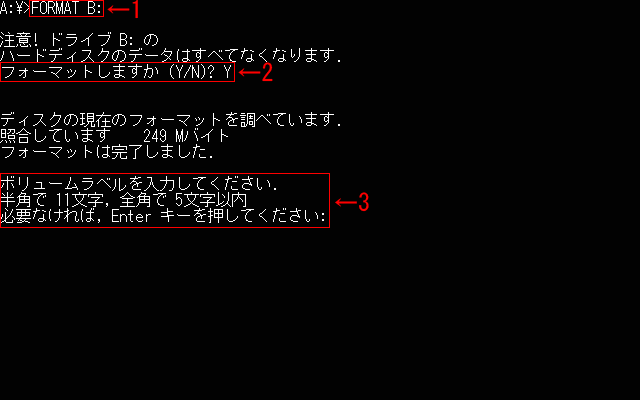
コマンドプロンプト画面になったら作成した領域をフォーマットします。
コマンドはFORMAT [ドライブ名]となりますが、このEPSON PCはFDDとHDDが1台となっており、この時点でHDDはドライブBということになります。
なので、コマンドはFORMAT B:と入力してEnterを押し、「フォーマットしますか(Y/N?)」と聞かれるのでYを入力してEnterを押します。
フォーマットが完了するとボリュームラベルの入力になりますが、これは何も入力せずにEnterを押します。
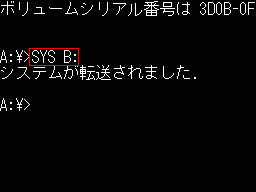
次はシステムを転送します。
コマンドはSYS [ドライブ名]で、フォーマットしたドライブBへ転送するのでSYS B:と入力してEnterを押します。
「システムが転送されました.」と表示されたらOKです。
FDDから起動ディスクを取り出してEPSON PCを再起動します。
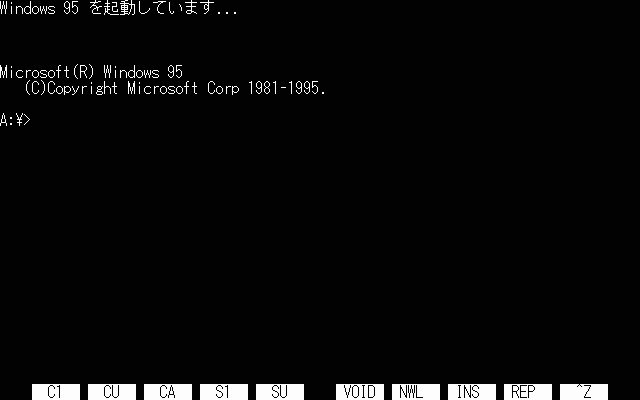
再起動でこの画面が出ればHDDにMS-DOSがインストールされたことになります。
フォーマットからシステム転送までは、ドライブAがFDDでドライブBがHDDでしたが、インストール後はドライブAがHDDでドライブBがFDDと入れ替わります(参照)。
環境設定

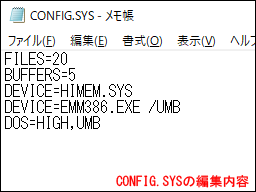
環境設定はPC-9800のWindows 95と同じで、起動ディスクとセットアップディスクから必要なファイルを探して、それをEPSON PCへ転送します。
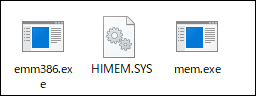
必要なファイルは
・初期設定に必要なCONFIG.SYS
・EMSメモリを使用可能にするためのEMM386.EXEとHIMEM.SYS
・メモリチェックで使うMEM.EXE
となります。

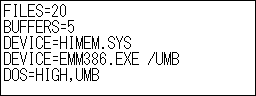
CONFIG.SYSは転送する前に、Windowsパソコンのメモ帳で開いて上記のように編集します。
この説明では、ファイルの転送先がMS-DOSがインストールされているドライブのルートディレクトリとなっているので、それに合わせて編集しています。
※ファイルが非表示になってしまったら、フォルダーオプションの表示にある「すべてのファイルとフォルダーを表示する」を選択するか、「保護されたオペレーティングシステムファイルを表示しない」のチェックを外してみてください。


ファイル転送用のフロッピーディスクに四つのファイル書き込み、それを起動中のEPSON
PCのFDDへ挿入します。

フロッピーディスクを挿入したらコマンド操作でファイルをコピーします。
B:でFDDに変更して、DIRでフロッピーディスクに書き込んだ四つのファイルがあることを確認します。

確認ができたらCOPY B:¥ A:¥と入力してEnterを押します。
このコマンドは、FDD(B:¥)のルートディレクトリにあるファイルをHDD(A:¥)のルートディレクトリへまとめてファイルをコピーするとなっています。
「4個のファイルをコピーしました.」と表示されたらOKです。

A:でHDDに変更して、DIRでルートディレクトリにファイルがコピーされているか確認します。
確認できたら、この環境が有効になるようにEPSON PCを再起動します。
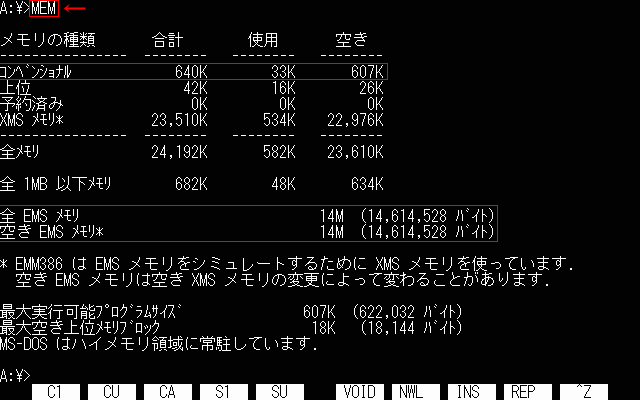
再起動したらMEMでメモリをチェックします。
メインメモリ(コンベンショナルメモリ)の空きとEMSメモリが設定されていることを確認したらOKです。
あとは東方旧作をコマンド操作でインストールするだけです。